NFS est un protocole de système de fichiers distribué qui permet aux utilisateurs de monter des fichiers et des répertoires distants sur leurs systèmes. Il fonctionne dans un environnement client-serveur où le serveur partage une partie de son système de fichiers et les clients accèdent aux fichiers et répertoires partagés. Il permet au client de visualiser et de stocker ses fichiers sur un système distant comme s'ils étaient sur son système.
Ce guide décrira comment ouvrir un pare-feu pour le partage NFS sous Linux OS. N'oubliez pas que vous aurez besoin du privilège sudo pour autoriser/bloquer toute connexion dans le pare-feu Linux.
Ouvrir le pare-feu pour le partage NFS
Lorsque vous installez un serveur NFS, vous devez autoriser les connexions des clients au serveur NFS. NFS écoute sur le port TCP 2049. Par défaut, le pare-feu bloque les connexions entrantes vers le port 2049. Par conséquent, vous devrez configurer le pare-feu sur votre serveur NFS pour autoriser les connexions entrantes sur ce port.
Pour Ubuntu/Debian/Mint
Ubuntu est livré avec un utilitaire de pare-feu par défaut appelé ufw, qui gère les requêtes entrantes et sortantes.
Pour vérifier si ufw est en cours d'exécution ou non, exécutez la commande ci-dessous dans l'invite de votre terminal :
$ sudo ufw statusSi le pare-feu est actif, vous devriez voir le Statut : actif en sortie. En outre, il répertoriera les règles préconfigurées, le cas échéant.
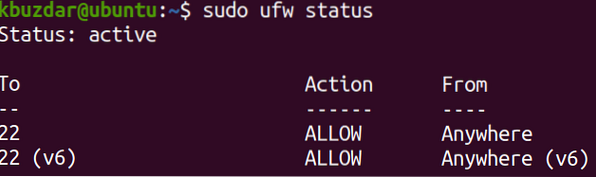
Dans ufw, vous pouvez ouvrir un port par son numéro de port ou le nom de l'application. Par exemple, pour ouvrir le port 2049 sur votre serveur NFS, vous pouvez utiliser la commande ci-dessous dans votre invite Terminal :
$ sudo ufw autoriser nfs
Pour vérifier si la règle a été ajoutée, exécutez la commande ci-dessous dans le Terminal :
$ sudo ufw statusVous devriez voir la règle ajoutée dans la sortie.
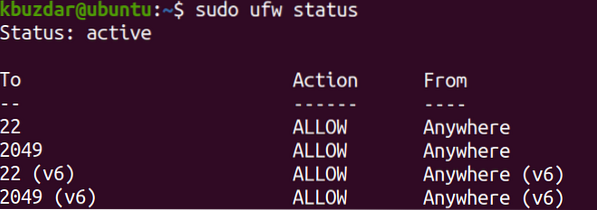
Pour CentOS/Fedora/Redhat/OpenSUSE
Cette méthode est pour les distributions Linux utilisant le pare-feu pare-feu dans leurs systèmes. Pare-feud le pare-feu peut être géré via l'utilitaire firewall-cmd.
Pour vérifier si firewalld est en cours d'exécution, exécutez la commande ci-dessous dans votre invite de terminal :
$ sudo firewall-cmd --state
Afin d'ouvrir le port 2049 sur votre serveur NFS, utilisez la commande ci-dessous dans votre invite Terminal :
$ sudo firewall-cmd --permanent --add-port=2049/tcp
le -permanent L'option dans la commande ci-dessus indique que la règle sera ajoutée aux configurations permanentes. Cette commande ajoutera la règle dans la zone par défaut de votre pare-feu. Pour voir quelle zone est actuellement configurée par défaut, vous pouvez utiliser la commande ci-dessous dans Terminal :
$ firewall-cmd --get-default-zoneVous verrez la sortie comme celle-ci vous montrant la zone par défaut, qui dans notre cas est Publique.

Après avoir ajouté définitivement les règles, vous devrez recharger le pare-feu pour tester si la règle restera efficace après le redémarrage du système ou le rechargement du service de pare-feu :
$ sudo firewall-cmd --reload
Maintenant, pour vérifier si la règle a été ajoutée avec succès, exécutez la commande ci-dessous dans le terminal :
$ sudo firewall-cmd --permanent --list-portsLa sortie ci-dessous vérifie que le port NFS 2049 a été autorisé dans le pare-feu.
C'est tout ce qu'il y a à faire! En suivant la procédure partagée dans ce guide, vous pouvez facilement ouvrir un pare-feu pour le partage NFS sous Linux OS. Désormais, les systèmes clients peuvent facilement accéder aux répertoires partagés.
 Phenquestions
Phenquestions


